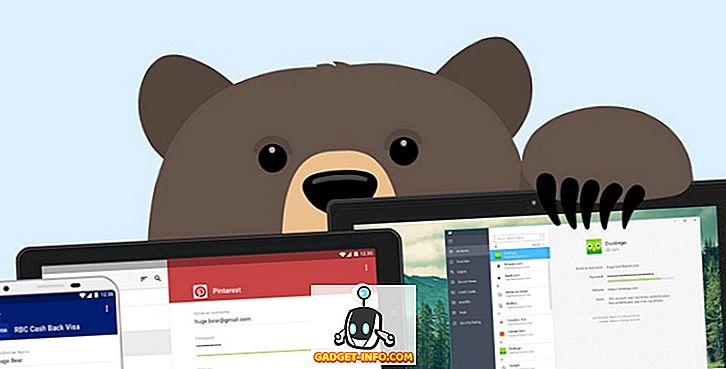OnePlus nedávno spustil OnePlus 5T, nástupcu OnePlus 5. Zatiaľ čo je zariadenie samo o sebe skvelé, spoločnosť oslavuje svoje 4. výročie v Indii a vydanie "The Last Jedi" spustením OnePlus 5T: Star Wars Edition. Prístroj prináša do štandardného OnePlus 5T úplne nový vzhľad spolu s ďalšími novými funkciami. Po osobnom používaní zariadenia som chcela získať rovnaký vzhľad na mojich osobných zariadeniach. No, konečne som si našiel cestu a chcel som sa s vami zdieľať. Takže bez toho, aby sme viac strácali čas, prejdime priamo do toho:
OnePlus 5T: Tapety na plochu Star Wars
Jedna z najjedičších vecí o aplikácii OnePlus 5T: Star Wars Edition je kolekcia tapiet. Ak ste videli naše unboxing video prístroja, musíte si všimol, že to prichádza s krásnymi tapety Star Wars tématikou. No, našťastie pre vás je spôsob, ako môžete získať všetky tie úžasné tapety na vašom zariadení Android rovnako. Tu si môžete stiahnuť všetky tapety Star Wars: The Last Jedi.

OnePlus 5T: Vyzváňacie tóny Star Wars Edition
Jednotka OnePlus 5T: Star Wars Edition používa vlastný vyzváňací tón OnePlus. Alternatívne som vytvoril vlastné zvonenie hviezdnych vojen, založené na hádanke Star Wars, ktorú ste hádali. Ak chcete do svojho zariadenia pridať jedno z týchto vyzváňacích tónov, postupujte podľa nasledujúcich krokov:
- Stiahnite si vyzváňací tón OnePlus 5T odtiaľto alebo vyzváňacie tóny Star Wars Theme Song odtiaľto k zariadeniu.
- Prevezmite a nainštalujte Solid Explorer (bezplatnú skúšobnú verziu) alebo iný správca súborov podľa vášho výberu.
- Teraz prejdite na položku Nastavenia -> Zvuk a prejdite nadol a klepnite na "Vyzváňací tón telefónu" .

- Tu vyberte "Solid Explorer" alebo ľubovoľného správcu súborov a prejdite do súboru zvonenia, ktorý ste práve stiahli a vyberte ho.

- To je všetko. Váš nový vyzváňací tón Star Wars by teraz mal byť použitý .

OnePlus 5T: Téma Star Wars Edition
Priznajme to, že téma Star Wars Červená / Čierna na modeli OnePlus 5T vyzerá absolútne hviezdne. Kým nie je oficiálna téma Star Wars pre Android, máme ďalšiu najlepšiu vec.
Poznámka : Nasledujúca metóda vyžaduje, aby ste na zariadení mali nainštalovanú podstránku. Môžete tak urobiť podľa nášho výučby. Alternatívne môžete použiť aj procedúru LibreSubstratum. Tiež, ak sa to pokúšate na nekorodovanom zariadení Android Oreo, nezabudnite si prečítať našu príručku pre Andromedu, ktorá vám umožní lepšie používať substrát na bezdrôtových zariadeniach Android Oreo.
- Prevezmite a nainštalujte téma Swift Black Substratum (1, 99 dolárov) na svojom zariadení s Androidom.
- Teraz otvorte aplikáciu Podstránka a klepnite na motív Swift Black, ktorý ste práve nainštalovali.

- Na obrazovke, ktorá sa zobrazí ďalej, klepnite na rozbaľovaciu ponuku a vyberte verziu systému Android.

- V sekcii Systém Android nastavte hodnotu prvej rozbaľovacej ponuky na hodnotu "Červená" a ďalšie dve na hodnotu "Systémový prízvuk", ako je znázornené na obrázku nižšie:

- Teraz skontrolujte prepínač vedľa položky "Systém Android", "Nastavenia" a "Systémové používateľské rozhranie" .

- Potom kliknite na ikonu prekrytia v pravom dolnom rohu a klepnite na "Build & Enable".

- A to je všetko. Vaša tému červená / čierna založená na Star Wars by mala byť teraz aktívna .

Bonus: OnePlus 5T: Navigačný panel Edition Star Wars
Aj keď to nie je k dispozícii v programe OnePlus 5T: Star Wars Edition, je to pekný malý doplnok, ktorý by vyzeral dobre na navigačnom paneli. Ak chcete získať navigačnú lištu Star Wars na vašom zariadení, postupujte podľa nasledujúcich krokov:
Poznámka : Nasledujúca metóda vyžaduje, aby ste na zariadení mali nainštalovanú podstránku. Môžete tak urobiť podľa nášho výučby. Okrem toho musí mať vaše zariadenie povolený navigačný panel. Môžete to urobiť úpravou súboru build.prop pomocou nášho sprievodcu tu. Tiež pri modifikácii súboru build.prop zvyčajne vyžaduje prístup root, môžete tak urobiť aj bez root, a to pomocou nášho tutoriálu.
- Prevezmite a nainštalujte aplikáciu Navigovať v aplikácii Android (Android)
- Teraz otvorte aplikáciu Substratum a klepnite na tému Navigovať, ktorú ste práve nainštalovali.

- Prejdite nadol na časť "Ikony stavovej lišty systémového rozhrania" . Klepnite na rozbaľovaciu ponuku "Zvoľte Navbar ..." a vyberte z hviezdnych, starwars2 alebo starwars3

- Teraz začiarknite políčko vedľa položky "Ikony stavovej lišty systému UI".

- Potom kliknite na ikonu prekrytia v pravom dolnom rohu a klepnite na "Build & Enable".
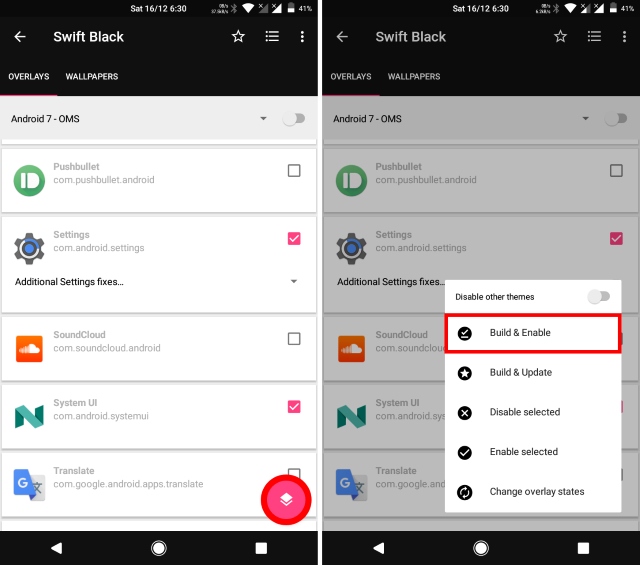
- A to je všetko. Tvoja navigačná lišta Star Wars by mala byť teraz aktívna . Pozrite nižšie, ako vyzerajú tri rôzne témy Hviezdnych vojen:

Flaunt OnePlus 5T: Star Wars Edition Pozrite sa na svojom zariadení Android
The OnePlus 5T je určite jedným z najkrajších zariadení roka a veľa je potrebné oceniť tému Red / Black Star Wars zariadenia. Našťastie pomocou vyššie uvedenej metódy môžete aj vy vystihnúť rovnaký vzhľad vo vašom zariadení. Obzvlášť ma teší hlavnú tému spolu s navigačným barom Star Wars. Ale čo ty? Aká je vaša obľúbená súčasť celého Star Wars? Dajte nám vedieť v komentároch nižšie.